Uživatelé Facebooku začali hlásit, že nemohou přidávat příspěvky na Facebook a že příspěvky prostě neprocházejí. Pokud jste jedním z nich, vězte, že existují určité věci, které byste mohli zkusit tento problém vyřešit. Může k tomu dojít z jakéhokoli zařízení, ať už je to váš počítač, iPhone nebo zařízení Android. Tento článek obsahuje deset možných oprav k vyřešení problému.
Pokud nemůžete zanechat komentáře k vašim příspěvkům na Facebooku, prohlédněte si také tohoto průvodce odstraňováním problémů.
Proč nemohu zveřejňovat příspěvky na Facebooku?
Na otázku, proč nemůžete zveřejňovat příspěvky na stránce Facebook, neexistuje žádná obecná odpověď, protože důvodů může být celá řada. Pokud se však pokoušíte přispívat do skupiny Facebooková skupina, kde nejste správcem ani moderátorem, můžete být dočasně ztlumeni nebo mít omezený přístup ke skupině. Můžete kontaktovat administrátora skupiny a problém s ním vyřešit.
To znamená, že zde jsou další důvody, proč nemůžete přidávat příspěvky na Facebook:
Toto jsou nejčastější důvody, proč nemůžete přispívat na Facebook. Když je vyřešíte, můžete problém rychle vyřešit sami.
1. Znovu spusťte Facebook
Častěji nemůžete přispívat na Facebook kvůli běžným problémům mezi vaším webovým prohlížečem a servery Facebooku. Tyto problémy můžete vyřešit opětovným spuštěním Facebooku a opětovným přihlášením ke svému účtu. Obnovené připojení prohlížeče a serveru Facebook by mělo odstranit většinu chyb.
Jak se znovu přihlásit ve webovém prohlížeči:

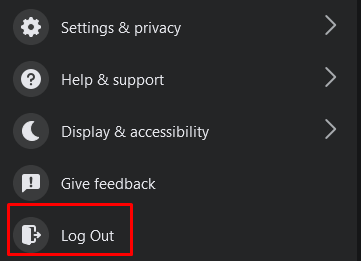

Stejné kroky můžete vyzkoušet na svém mobilním zařízení pomocí webového prohlížeče pro přístup k Facebooku..
2. Zkontrolujte připojení k internetu
Můžete mít problémy se směrovačem nebo jinými zařízeními pro připojení k internetu. Takže vždy zkontrolujte připojení k internetu. Zkuste resetovat router, a pokud to nepomůže, kontaktujte svého poskytovatele internetových služeb.
Pokud máte problémy s domácí sítí, zkuste se na svou stránku na Facebooku dostat pomocí mobilních dat. To obvykle problém prozatím vyřeší. Přesto budete chtít zkontrolovat, co je s vaší domácí sítí špatně.
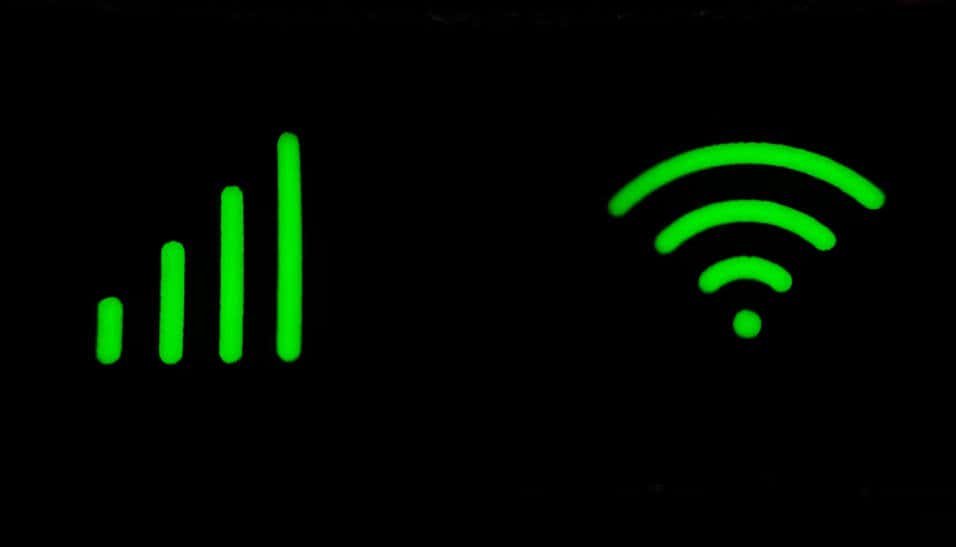
3. Zkuste přepnout mezi Wi-Fi a mobilním internetovým připojením
Nezjištěné problémy s Wi-Fi vám také zabrání přidávat příspěvky na Facebook. Zkuste přepnout mezi Wi-Fi a mobilními daty, abyste viděli nějaký rozdíl. Můžete také zkusit přepínat mezi různými sítěmi Wi-Fi a zjistit, zda to váš problém nevyřeší.
4. Zkontrolujte stav serveru Facebook
Někdy může být problém se serverem Facebooku. Stejně jako jakýkoli jiný server může mít problémy a přejít do režimu offline. Server Facebooku se obvykle vypne pouze dočasně a žádná upozornění vás o tom neinformují. V takovém případě byste měli být schopni bez problémů odesílat příspěvky, jakmile se vrátí online.
Stav serveru Facebook můžete zkontrolovat na webu Downdetector:

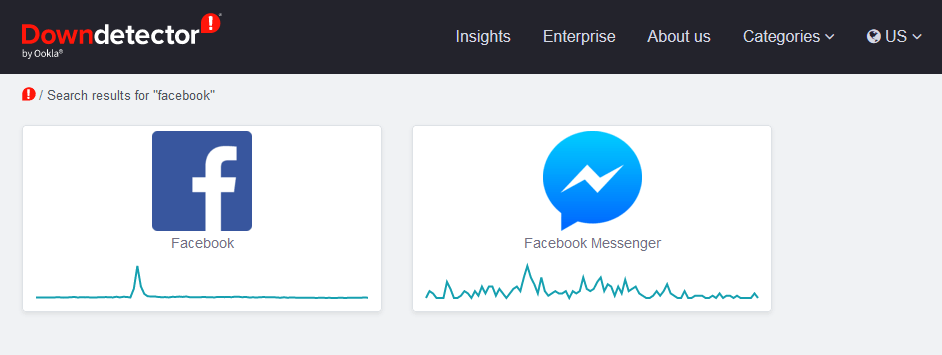
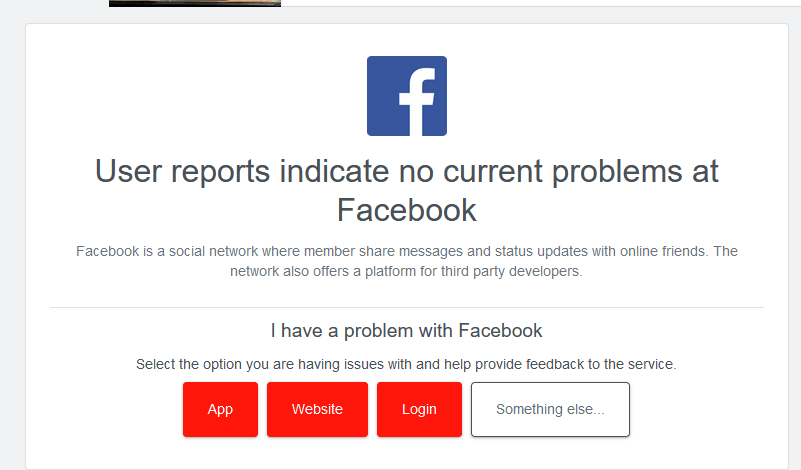
Pokud Downdetector tvrdí, že v daném okamžiku nejsou žádné problémy se serverem Facebooku, pokračujte v odstraňování problémů.
5. Zapněte nebo vypněte VPN
Někdy může VPN narušit vaši schopnost zveřejňovat příspěvky na Facebooku kvůli chybnému směrování připojení. Zkuste jej vypnout a zjistěte, zda se tím problém vyřeší.

Někdy budete muset spustit VPN, abyste mohli zveřejňovat příspěvky na Facebooku. To se může stát, pokud se ocitnete v zemi, kde je Facebook zakázaný. Pokud jste v této situaci a stále nemůžete přidávat příspěvky, i když používáte VPN, zvažte přechod na jinou..
6. Aktualizujte aplikaci Facebook
Pokud nemůžete přidávat příspěvky na Facebook ze svého mobilního zařízení, zvažte aktualizaci aplikace Facebook na nejnovější verzi. Zastaralé aplikace mohou způsobit spoustu problémů.
Nezáleží na tom, zda používáte iOS nebo Android. aktualizace aplikace je velmi jednoduchá:
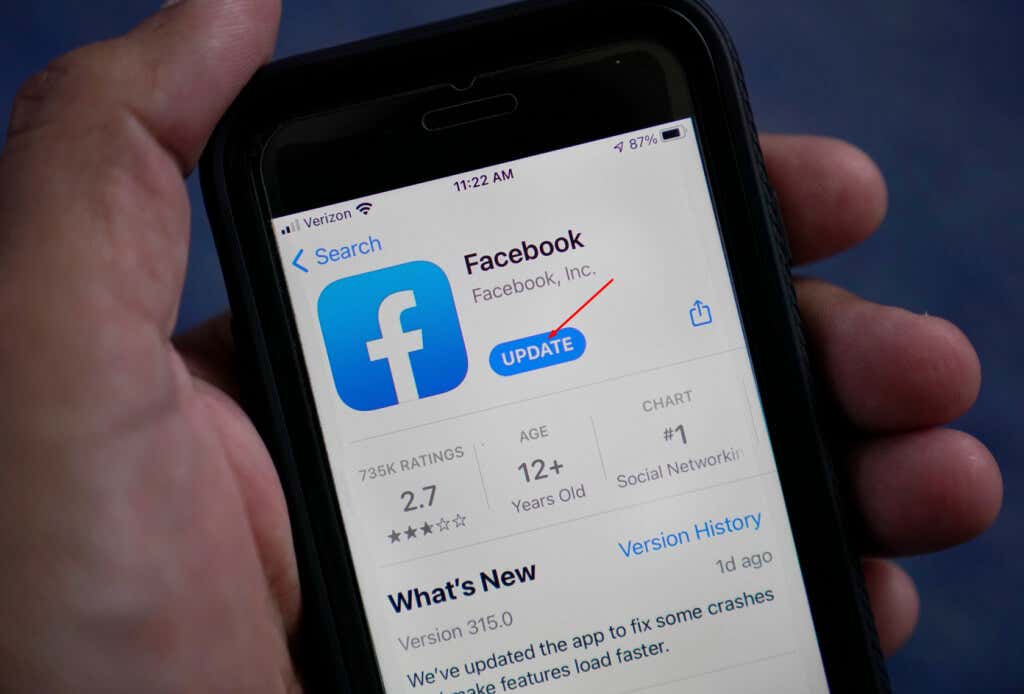
Po dokončení aktualizace přejděte do aplikace a zjistěte, zda nyní můžete přidávat příspěvky.
7. Znovu nainstalujte aplikaci Facebook
Někdy je aktualizace aplikace na Facebooku nemožná kvůli poškozeným souborům nebo jiným chybám. Budete jej muset přeinstalovat. Postup:
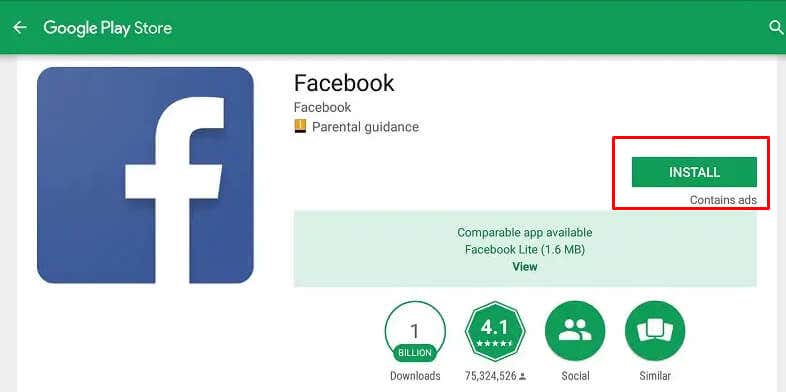
Po opětovné instalaci aplikace zkuste něco zveřejnit a zjistěte, zda je váš problém vyřešen.
8. Zkuste jiný prohlížeč
Pokud máte podezření, že váš prohlížeč nefunguje správně, zkuste jiný prohlížeč. Pokud tedy používáte Chrome, zkuste místo toho Firefox. Toto je nejlepší krok, který musíte udělat, než vyzkoušíte další dvě možnosti. Nechcete se trápit s mazáním údajů o prohlížení a rozšíření, pokud je to zbytečné.
9. Smazat údaje o prohlížení a soubory cookie
Všechny prohlížeče ukládají dočasná data ve vašem systému. Takto si pamatují webové stránky, které často navštěvujete, a mohou je prakticky okamžitě otevřít, až je příště navštívíte.
Tato data se však mohou snadno poškodit a zkomplikovat zveřejňování příspěvků na Facebooku. Pokud se zobrazí chybová zpráva „Nemůžete přispívat na Facebook“, může to být způsobeno tím, že problém způsobuje jeden z datových souborů prohlížeče a měli byste vymazat soubory mezipaměti a soubory cookie.
Nedělejte si starosti. webové stránky budou stále fungovat bez problémů, pokud tyto soubory smažete. Prohlížeč vytvoří nové dočasné soubory..
Jak odstranit údaje o prohlížení a soubory cookie z prohlížečů Google Chrome, Mozilla Firefox a Microsoft Edge:
Vymazat data v prohlížeči Google Chrome

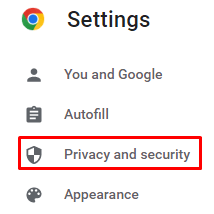
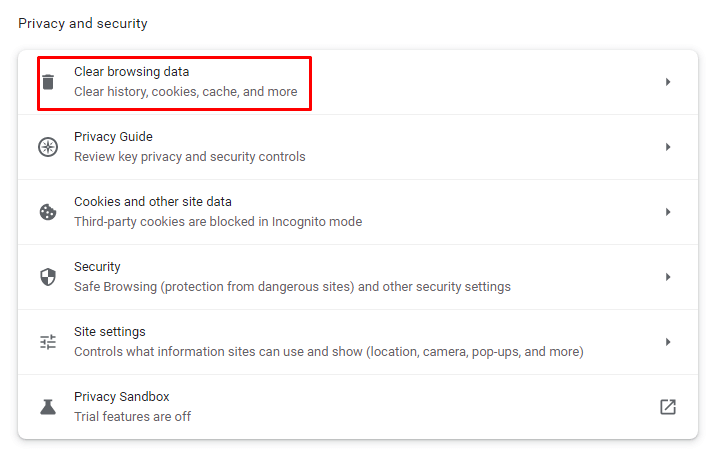
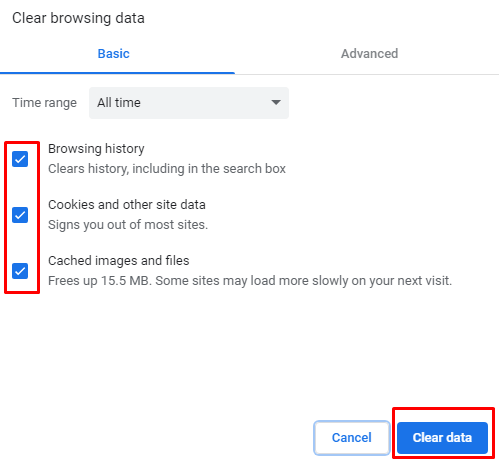
Vymazat data v prohlížeči Mozilla Firefox



Vymazat data v Microsoft Edge
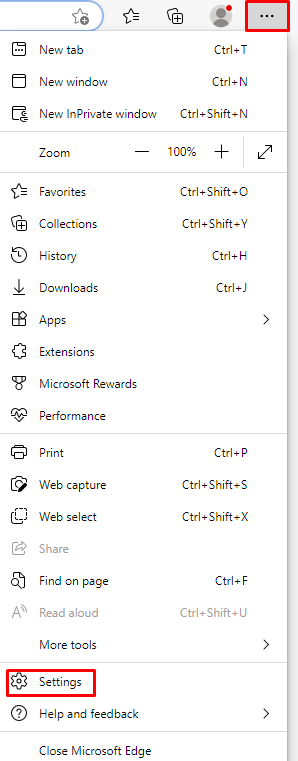

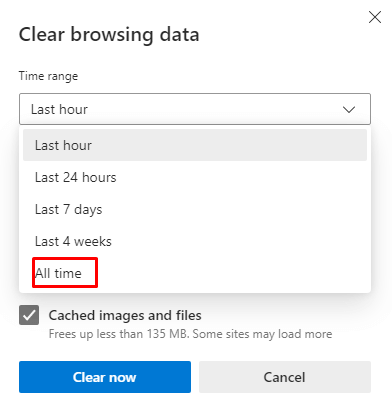
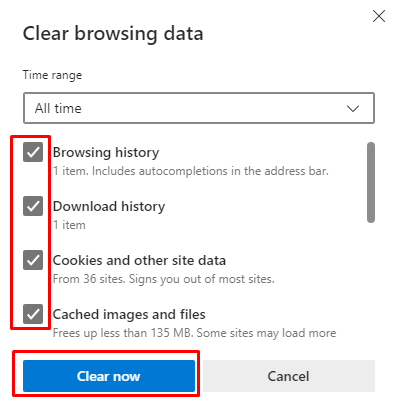
10. Odebrat rozšíření prohlížeče
Různá rozšíření prohlížeče činí naše vyhledávače personalizovanějšími a příjemnějšími. Někdy však tato rozšíření mohou nepředvídatelně interagovat s některými webovými stránkami..
Zakázání nebo odstranění rozšíření z vašeho webového prohlížeče by mělo vyřešit vaše problémy s Facebookem. Podívejme se, jak to udělat ve třech již zmíněných prohlížečích.
Vymazat rozšíření prohlížeče v prohlížeči Google Chrome
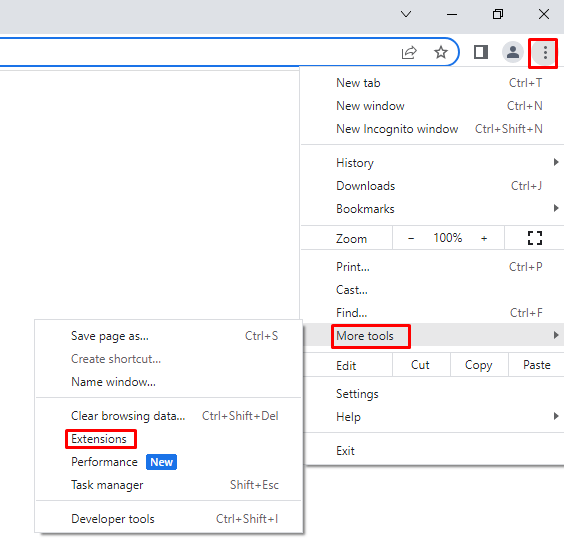
Vymazat rozšíření prohlížeče v prohlížeči Mozilla Firefox
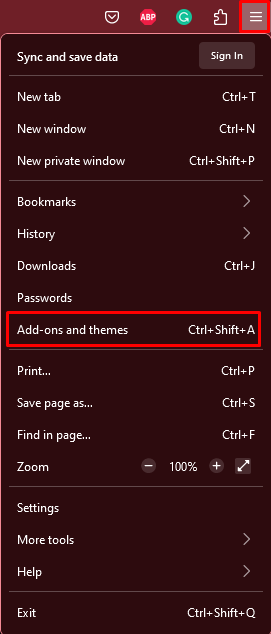
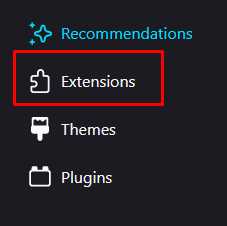
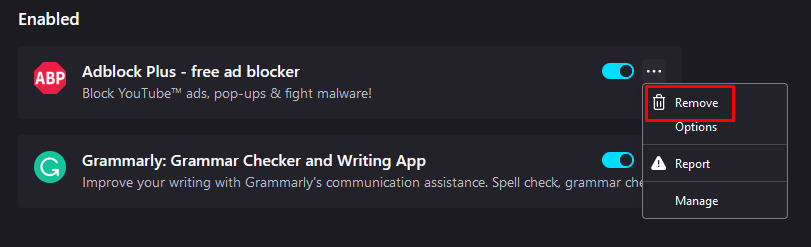
Vymazat rozšíření prohlížeče na Microsoft Edge
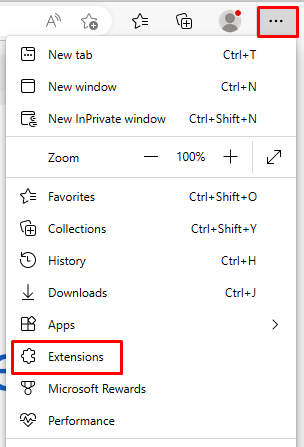
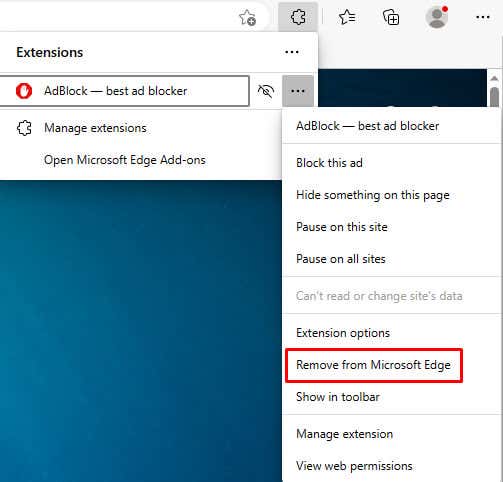
Po určitém odstraňování problémů a experimentování byste měli být schopni vyřešit většinu problémů s odesíláním příspěvků na Facebooku rychle a bez přílišného úsilí. Pamatujte, že klíčem k řešení většiny technických problémů je obvykle pokus a omyl.
.